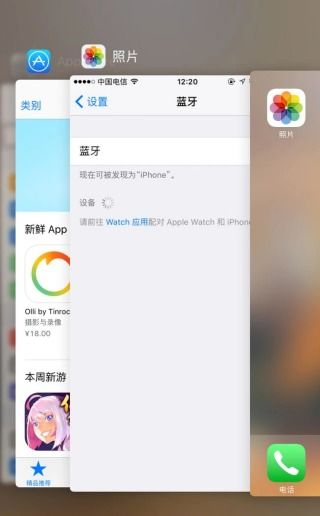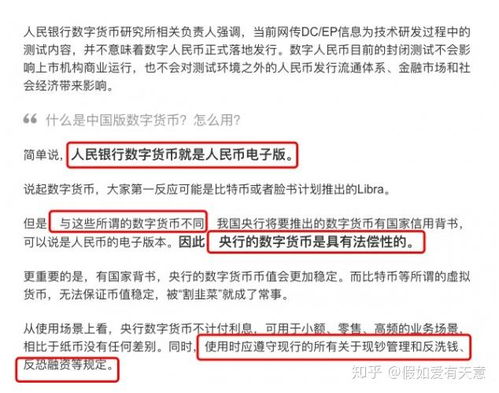安卓系统如何传输照片,多种方法轻松实现跨设备分享
时间:2025-05-11 来源:网络 人气:
你有没有想过,手机里的照片怎么才能轻松地传给朋友或者存到电脑上呢?别急,今天就来给你详细说说,安卓系统如何传输照片,让你轻松搞定这个小小的烦恼!
一、通过微信、QQ等社交软件传输照片
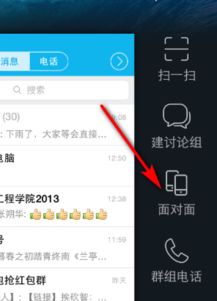
首先,咱们得说说最常用的方法——通过微信、QQ等社交软件传输照片。这种方法的优点是简单快捷,几乎每个人都在用,操作起来毫无难度。
1. 微信传输照片:
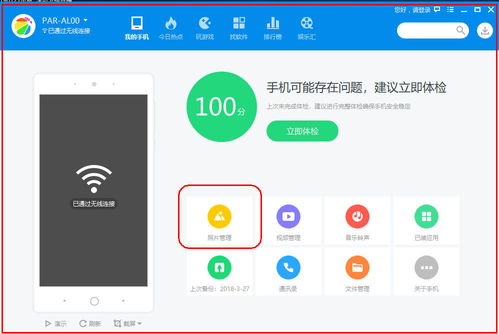
- 打开微信,找到你想发送照片的朋友。
- 点击聊天界面右下角的“+”号,选择“相册”。
- 选择你想要传输的照片,点击发送。
- 照片就会以图片的形式发送给朋友啦!
2. QQ传输照片:
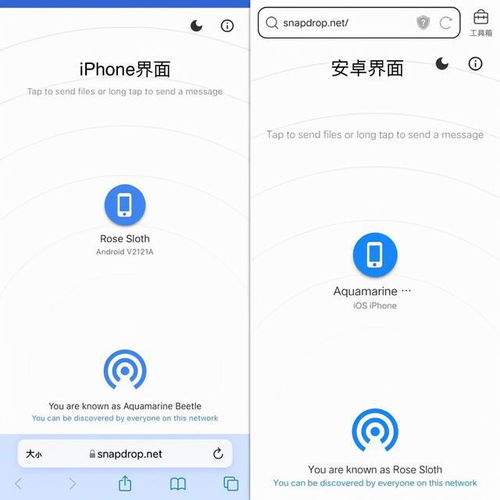
- 打开QQ,找到你想发送照片的好友。
- 点击聊天界面右下角的“+”号,选择“图片”。
- 选择你想要传输的照片,点击发送。
- 照片也会以图片的形式发送给好友。
这种方法适合快速分享照片,但如果你需要传输大量照片,可能会比较慢。
二、通过蓝牙传输照片
蓝牙传输照片也是一种不错的选择,尤其是在没有网络的情况下。下面是具体步骤:
1. 打开手机设置,找到“蓝牙”选项,确保蓝牙已开启。
2. 在蓝牙设置中,找到可用的设备,点击连接。
3. 打开对方的手机,找到蓝牙设置,确保蓝牙已开启。
4. 在对方手机的蓝牙设置中,找到你的手机,点击连接。
5. 连接成功后,在对方手机的文件管理器中找到“蓝牙文件”。
6. 在“蓝牙文件”中找到你的手机,选择要传输的照片。
7. 点击“发送”或“保存”,照片就会传输到对方手机。
蓝牙传输照片的速度相对较慢,但安全性较高,适合在没有网络的情况下使用。
三、通过电子邮件传输照片
如果你需要将照片传输给不在微信、QQ等社交软件上的朋友,或者需要传输大量照片,电子邮件是一个不错的选择。
1. 打开手机上的电子邮件应用,新建一封邮件。
2. 输入收件人的邮箱地址,填写邮件主题和内容。
3. 点击附件,选择要传输的照片。
4. 发送邮件,照片就会以附件的形式发送给收件人。
电子邮件传输照片的优点是可以传输大量照片,而且可以发送给任何邮箱地址,但缺点是速度较慢。
四、通过云服务传输照片
随着云服务的普及,越来越多的安卓用户选择将照片上传到云端,方便随时随地进行查看和分享。
1. 在手机上下载并安装云服务应用,如百度网盘、腾讯微云等。
2. 注册账号并登录。
3. 在应用中选择“上传”或“新建文件夹”,选择要上传的照片。
4. 照片上传成功后,你可以通过分享链接的方式将照片传输给他人。
云服务传输照片的优点是方便快捷,可以随时随地查看和分享,但缺点是需要一定的存储空间。
五、通过USB线传输照片
如果你需要将照片传输到电脑上,使用USB线是最直接的方法。
1. 将手机和电脑连接,确保USB线连接正常。
2. 在电脑上找到手机存储设备,打开它。
3. 在手机存储设备中找到照片文件夹,选择要传输的照片。
4. 将照片复制到电脑上,然后断开USB连接。
使用USB线传输照片的优点是速度快,而且可以传输大量照片,但缺点是需要使用USB线。
安卓系统传输照片的方法有很多,你可以根据自己的需求选择合适的方法。希望这篇文章能帮助你轻松解决照片传输的烦恼!
相关推荐
教程资讯
教程资讯排行